'>
Многи корисници оперативног система Виндовс 10 пријавили су да је њихов показивач миша или курсор нестао. То се обично дешава када су управо извршили надоградњу са претходних верзија оперативног система Виндовс или пробудили рачунар из режима спавања.
Ово је врло досадан проблем - и прилично застрашујући. Вероватно мислите: „Не могу ни Виндовс да користим без миша! Како да решим овакав проблем без њега? “
Али не паничите! Овај проблем је могуће решити - чак и без миша. Ево неколико исправки које бисте требали испробати:
1. метод: Поново омогућите миш
Виндовс је можда онемогућио миш током надоградње са претходне верзије или док је рачунар био у режиму спавања. Ово ће учинити ваш миш неупотребљивим и курсор миша ће нестати. Требали бисте поново омогућити миш како бисте вратили његов курсор.
Два су начина на која можете поново омогућити миш:
ДО. Ако користите лаптоп, покушајте да притиснете комбинацију тастера на тастатури преносног рачунара која може да укључи / искључи миш. Обично је то Фн кључни плус Ф3 , Ф5 , Ф9 или Ф11 (то зависи од марке вашег лаптопа и можда ћете требати да погледате упутство за лаптоп да бисте га сазнали).
Б. Такође можете да омогућите миша у подешавањима миша. Урадити тако:
1) притисните Победити тастер на тастатури, а затим откуцајте „ миш “. Када видиш ' Подешавања миша ' у горњем менију притисните тастер стрелица нагоре или надоле на тастатури да бисте је истакли, а затим притисните Ентер .

2) У подешавањима миша притисните Таб на тастатури до Додатне опције миша (испод Повезана подешавања ) је истакнуто. Притисните Ентер на тастатури да бисте је изабрали.
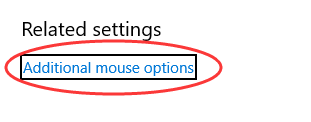
3) У Својства миша прозор, притисните Таб на тастатури до Дугмад картица у прозору је истакнута (са тачкаста ивица .)

4) Притисните тастер са стрелицом удесно на тастатури док Подешавања уређаја у прозору се отвори. (Назив ове картице може бити различит, у зависности од миша који користите.)

5) Ако је ваш уређај онемогућен, притисните Таб на тастатури до Омогући дугме је осветљено и притисните Ентер да бисте омогућили уређај.
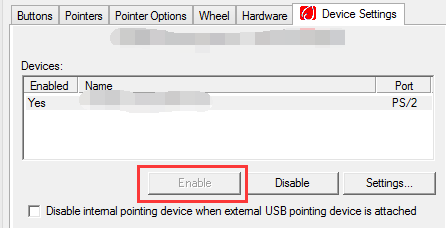
6) Ако овај метод реши проблем, моћи ћете поново да видите показивач миша.
2. метод: Ажурирајте управљачки програм миша
Ову методу можете изводити када курсор миша не нестане. Или можете да проверите да ли се на вашем рачунару може користити други миш како бисте могли да ажурирате управљачке програме. Показивач миша може нестати ако користите погрешан покретачки програм миша или је застарео. Зато бисте требали ажурирати управљачки програм миша да бисте видели да ли ће решити ваш проблем. Ако немате времена, стрпљења или вештине да ручно ажурирате управљачки програм, можете то да урадите аутоматски помоћу Дривер Еаси .
Дривер Еаси ће аутоматски препознати ваш систем и пронаћи одговарајуће управљачке програме за њега. Не морате тачно да знате на ком систему је покренут рачунар, не треба да вас мучи погрешан управљачки програм који бисте преузимали и не морате да бринете да ли ћете погрешити приликом инсталирања.
Можете аутоматски ажурирати управљачке програме помоћу ФРЕЕ или За верзија Дривер Еаси. Али са Про верзијом потребно је само 2 кораци (и добићете пуну подршку и 30-дневну гаранцију поврата новца):
1) Преузимање и инсталирај Дривер Еаси .
2) Покрените Дривер Еаси и кликните на Скенирај одмах дугме. Дривер Еаси ће затим скенирати ваш рачунар и открити све управљачке програме.
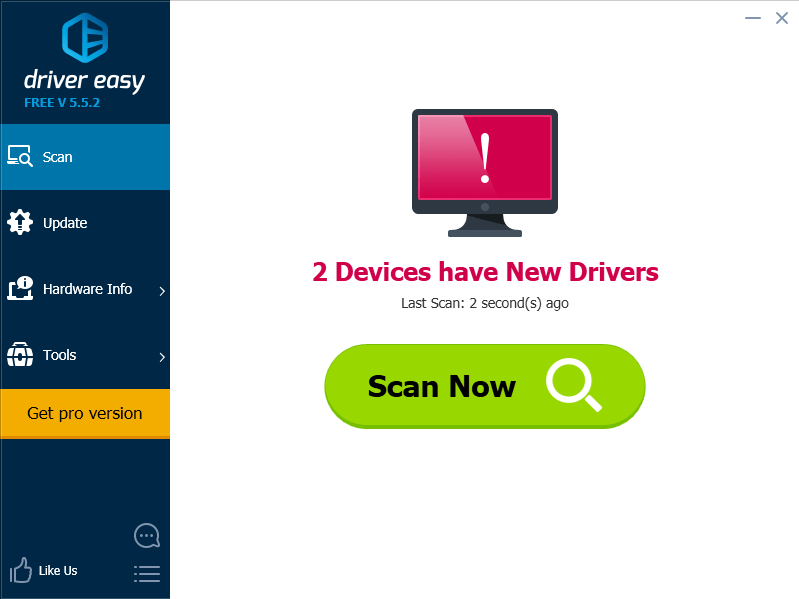
3) Кликните ажурирање дугме поред управљачког програма миша да бисте аутоматски преузели овај управљачки програм, а затим га можете ручно инсталирати. Или кликните Ажурирај све да бисте аутоматски преузели и инсталирали исправну верзију све управљачке програме који недостају или су застарели на вашем систему (за то је потребан Про верзија - од вас ће бити затражено да извршите надоградњу када кликнете на Ажурирај све).
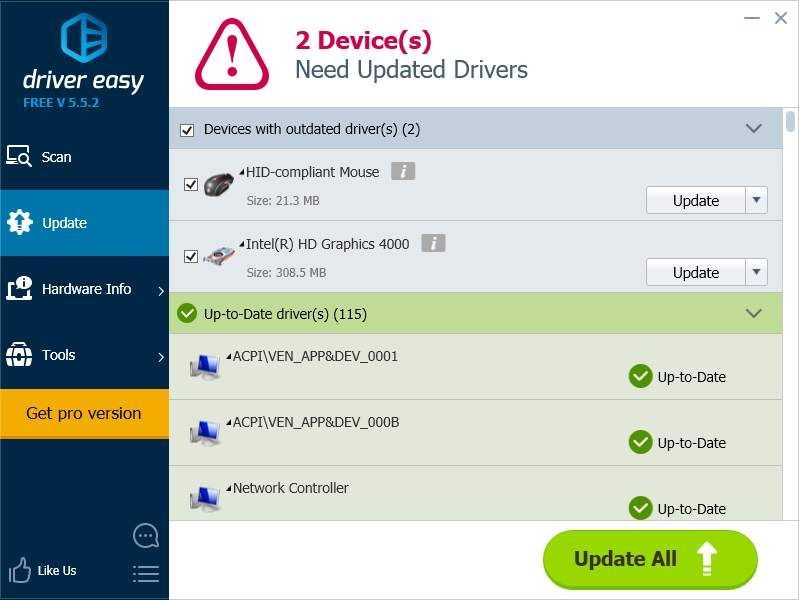
3. метод: Пребаците се на ЦхромеОС
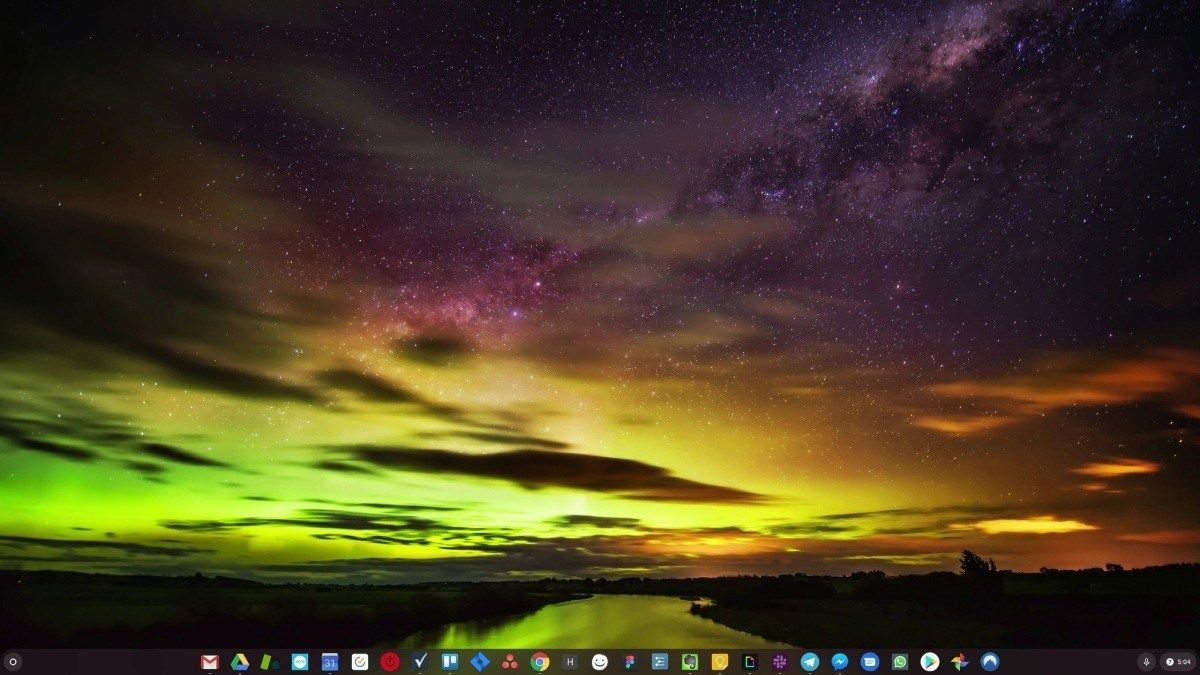
Виндовс је веома стара технологија. Свакако, Виндовс 10 је релативно нов, али то је и даље само најновија верзија деценијама старог оперативног система, дизајнираног за прошлу еру (пре-Интернет).
Сада када имамо Интернет, брзе везе, бесплатну меморију у облаку и бескрајне веб апликације (попут Гмаил-а, Гоогле докумената, Слацк-а, Фацебоок-а, Дропбок-а и Спотифи-а), читав Виндовс начин рада - са локално инсталираним програмима и локалном датотеком складиште - потпуно је застарело.
Зашто је то проблем? Јер када непрестано инсталирате неконтролисане програме независних произвођача, непрестано отварате врата вирусима и другом малверу. (И Виндовсов систем несигурних дозвола прави овај проблем.)
Уз то, начин на који Виндовс управља инсталираним софтвером и хардвером увек је био проблем. Ако се рачунар неочекивано искључи или се програм погрешно инсталира, деинсталира или ажурира, можете добити оштећења у регистру. Због тога се Виндовс рачунари увек успоравају и временом постају нестабилни.
Такође зато што се све инсталира и чува локално, не треба вам много времена да вам понестане простора на диску, а диск се уситни, што све чини још спорије и нестабилније.
За већину људи најједноставнији начин решавања проблема са Виндовсом је потпуно напуштање Виндовс-а и пређите на бржи, поузданији, сигурнији, лакши за употребу и јефтинији оперативни систем ...
ЦхромеОС се подсећа на Виндовс, али уместо да инсталирате гомилу програма за слање е-поште, ћаскање, прегледање Интернета, писање докумената, презентације у школама, израду табела и све друго што обично радите на рачунару, користите веб апликације. Не морате уопште ништа да инсталирате.
То значи да немате проблема са вирусима и малвером, а рачунар се с временом не успорава или постаје нестабилан.
И то је само почетак предности ...
Да бисте сазнали више о предностима ЦхромеОС-а и видели упоредне видео записе и демонстрације, посетите ГоЦхромеОС.цом .



![[Решено] Како да поправите кашњење и висок пинг у играма 2023](https://letmeknow.ch/img/knowledge-base/FE/solved-how-to-fix-lag-and-high-ping-in-games-2023-1.jpg)
![[Преузмите] ХП ДескЈет 2755е драјвер за Виндовс](https://letmeknow.ch/img/knowledge-base/28/download-hp-deskjet-2755e-driver-on-windows-1.png)

![Ватцх Догс: Легион заглављен на екрану за учитавање [решено]](https://letmeknow.ch/img/knowledge/68/watch-dogs-legion-stuck-loading-screen.jpg)